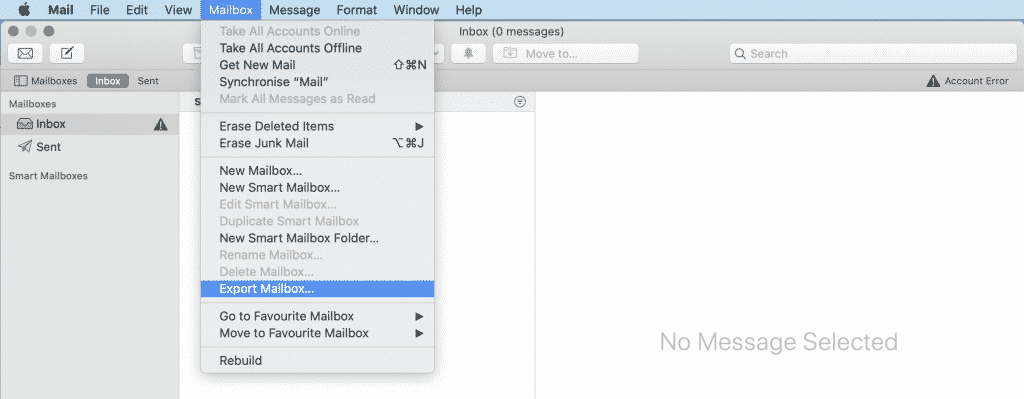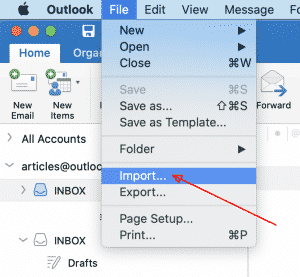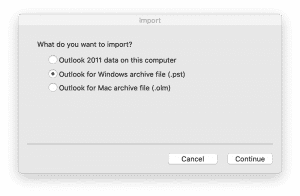Les utilisateurs basculent entre les clients de messagerie pour différentes raisons. Parfois, ils ne sont pas satisfaits des fonctionnalités limitées. Parfois, c'est la politique de l'entreprise. Heureusement, le client Microsoft est désormais compatible avec les deux systèmes d'exploitation, ce qui rend la tâche plus réalisable.
Mac Mail à Outlook: Le même système d'exploitation
Outlook est un incontournable de la communication d'entreprise grâce à ses fonctionnalités étendues. La migration multiplateforme est une entreprise difficile. Bien que le problème soit maintenant résolu, ce n'est pas une procédure en 1 clic. Alors, comment exporter des boîtes aux lettres dans Mac Mail pour Outlook?
Cette petite instruction décrit la façon de convertir les messages et dossiers Mac Mail en Outlook pour Mac OS:
- Exécuter l'application Mac Mail, sélectionnez le dossier que vous souhaitez exporter et allez dans le menu Boîtes aux lettres, puis cliquez sur Exporter les boîtes aux lettres...
- Précisez l'emplacement (dossier de destination) pour enregistrer la boîte aux lettres exportée et confirmer l'enregistrement.
- Exporter tous les autres Mac Mail dossiers de cette façon.
- Emballez vos fichiers de boîte aux lettres dans Postal l'archiver et le télécharger dans la dropbox, service box.com ou wetransfer, puis créez un téléchargement (partager) lien.
- Soumettez le lien de téléchargement ici: https://convertemail.online/start-the-conversion/
* – assurez-vous que votre e-mail est correctement spécifié… - Attendre la fin de la conversion, examiner le rapport et télécharger un résultat TVP fichier.
- Exécutez Outlook pour Mac OS et utilisez le menu Fichier > Importation…
- Sélectionnez l'option d'importation PST.
- Pointez sur le fichier PST que vous avez reçu du service de conversion et importez-le dans Outlook pour Mac.
C'est tout.
Comment exporter Outlook pour Mac vers Apple Mail
Vous ne pouvez pas simplement faire glisser et déposer pour importer Outlook vers Mac Mail. La fonction d'importation ne fonctionne pas pour cela, Soit. S'il s'agit de moyens de convertir Outlook pour Mac en Apple Mail, ou vice versa, vous devez être extrêmement prudent. Les utilisateurs doivent maintenant modifier les extensions de fichiers pour réussir. Même dans le même système d'exploitation, les clients de messagerie s'affrontent, ce qui empêche l'exportation de Mac Mail vers Outlook pour Mac.
Étape 1: Répliquer V2
Vous devez localiser un dossier intitulé V2 ou V6 (selon la version Mac). Faites-en une copie sur votre bureau. Si vous ne savez pas comment trouver l'emplacement, utilisez l'option «Go» de votre menu de recherche. De là, choisissez «Aller au dossier» et tapez le chemin requis. Ça ressemble à ça: ~ / Bibliothèque / Mail /
Par conséquent, vous devriez maintenant voir le dossier. Déplacez-le sur votre bureau par glisser-déposer. N'oubliez pas de maintenir la touche Option enfoncée tout au long de l'opération. Par ici, une copie sera générée et épinglée sur votre bureau. N'oubliez pas de vérifier que le fichier d'origine est intact! Autrement, vous ne pourrez peut-être pas restaurer votre correspondance en cas de problème.
Étape 2: Déménagement
Ouvrez la copie nouvellement générée du dossier. Passez à la fonction de recherche Spotlight située en haut à droite. Prochaine, vous pouvez rechercher les fichiers de données de messagerie dans le dossier.
- Entrez ‘.emlx’ (qui est le format de stockage du courrier pour Mac Mail).
- Une liste des messages stockés dans Mail.app s'affiche.
- Revenir au bureau.
- Générez un nouveau dossier et nommez-le en conséquence - par exemple, MailCopy.
- Dans la fenêtre, sélectionnez tous les éléments et faites-les glisser dans le dossier 4.
Étape 3: Attribution de noms
La lisibilité dans Outlook nécessite un changement de nom. Chaque nom de fichier est composé: il contient un nom et une extension séparés par un point. Modifier les extensions en renommant les fichiers. Heureusement, vous n'avez pas à travailler avec chacun séparément.
Sélectionnez l'ensemble du groupe dans le dossier «MailCopy», et faites un clic droit dessus. Dans le menu, choisissez "Renommer les fichiers Y". Maintenant, la fonction Finder modifiera les fins collectivement. Les terminaisons doivent être passées de * .emlx à * .eml.
Sauf si vous utilisez le serveur IMAP, il ne reste qu'une étape pour migrer Apple Mail vers Outlook pour Mac! Enfin, vous pouvez facilement déplacer les fichiers modifiés - il suffit de glisser-déposer. Vous pouvez être frustré de constater que la structure des dossiers n'est pas recréée automatiquement. Par conséquent, soyez prêt pour le rangement.
Vice versa: Outlook dans Mac Mail
- Créer un dossier (par exemple,, Courrier copié) sur votre bureau.
- Ouvrez Outlook et faites glisser le dossier souhaité dans Courrier copié. Les fichiers copiés auront désormais l'extension * .MBOX.
- Ouvrez Mac Mail et utilisez la fonction «Importer des boîtes aux lettres».
- Choisissez «Sélectionner les fichiers au format Mbox» et «Continuer».
- Choisissez la bonne source et cliquez sur "Terminé".
Vous vous demandez comment archiver le courrier dans Outlook pour Mac? Facile! Sélectionnez la plage de messages et utilisez le bouton Archive en haut.